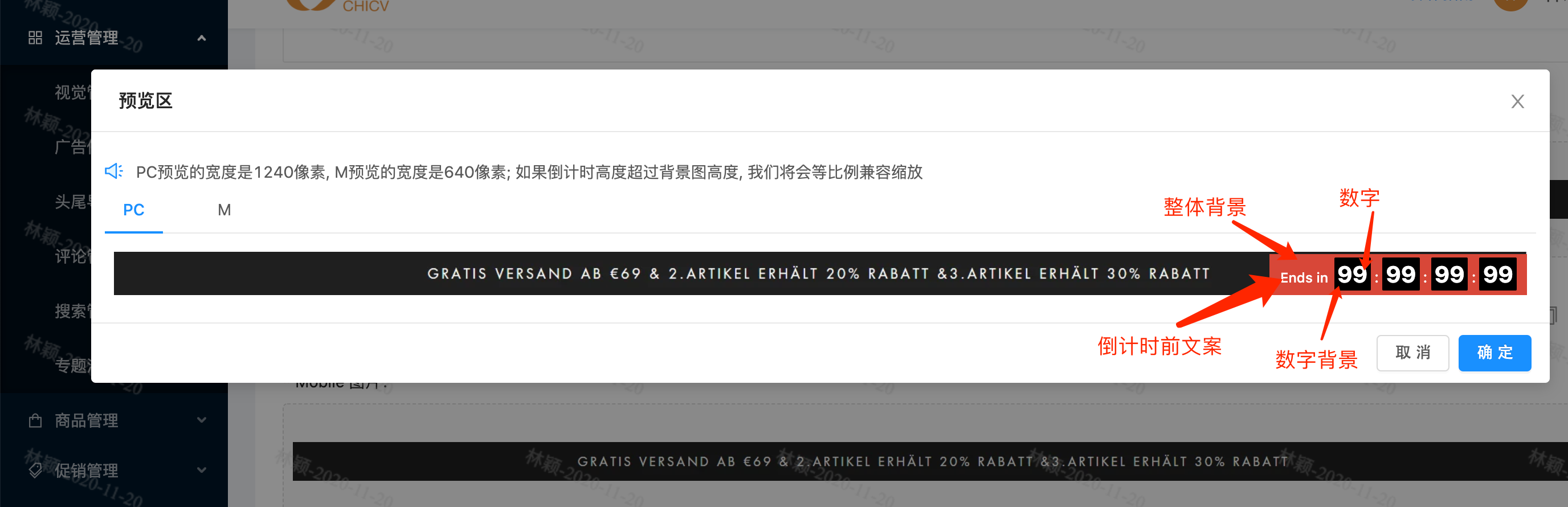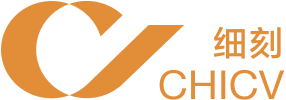新建顶部通栏
网站实例
- 顶部通栏显示在除结算流程外所有页面的顶部,仅显示状态开启且在有效期内的第一个广告。

操作流程
- 点击广告位管理页 新建广告 按钮,弹窗中选择类型,点击添加进入新建页。

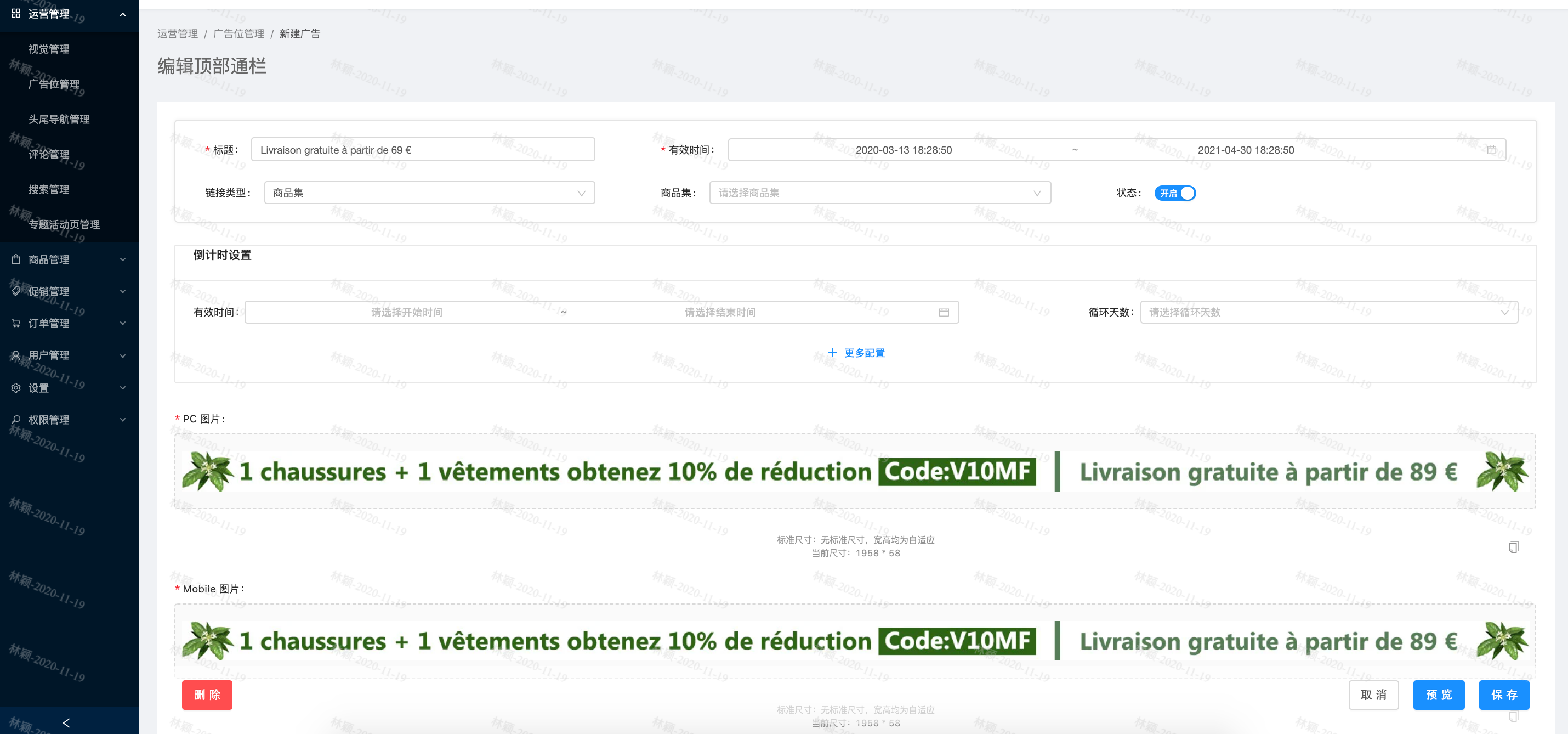
基础设置
- 有红色 * 号项为必填,其余选填;
- 链接类型&链接:商品集、专题页、预售、秒杀,右侧链接内容跟随类型变化
- PC & M图片可分别上传,图片宽高不限,跟随屏幕宽度自适应,上传成功可实时预览;
- 点击保存按钮,保存成功后可在广告位管理-首页中查看,固定显示在页面顶部,但仅显示第一个状态开启且在有效期内的广告。
倒计时设置
设置后按设置位置显示在图片上,所有内容均非必填,颜色
有效时间:倒计时的起止时间
- 循环天数:最大从几天开始倒数,如循环天数大于剩余有效时间,则按有效时间显示
- 点击更多设置,显示倒计时全部设置,PC和M 可分别设置位置及颜色
- 距图片右边:倒计时跟所在图片的右边缘的距离,默认75,是图片广告位的推荐位置,其他位置可根据图片高度自行调整
- 距图片下边:倒计时跟所在图片的下边缘的距离,默认75,是图片广告位的推荐位置,其他位置可根据图片高度自行调整
- 设置后点击预览,可在弹窗中查看位置及样式
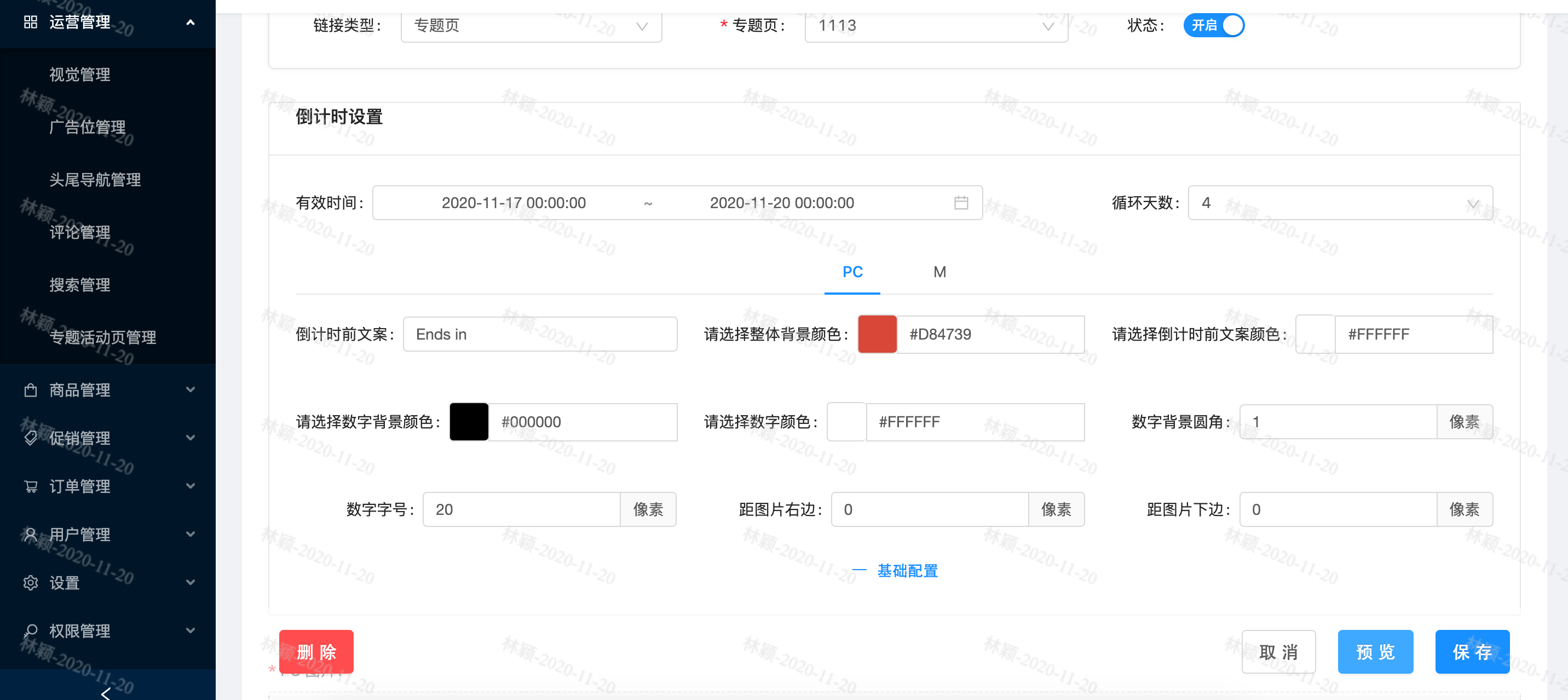
预览弹窗效果: